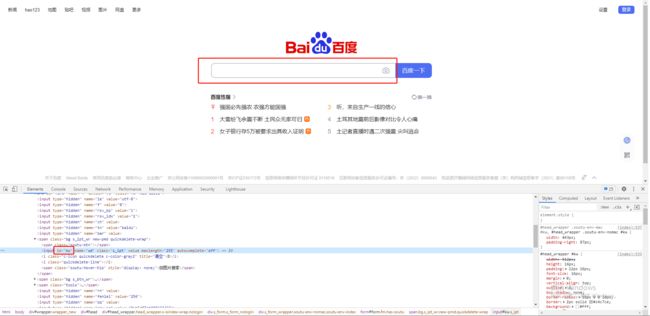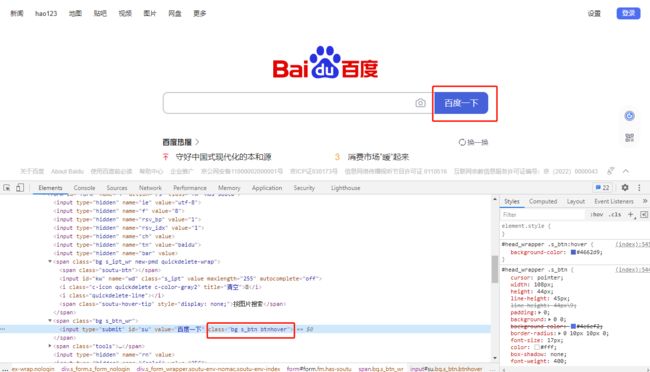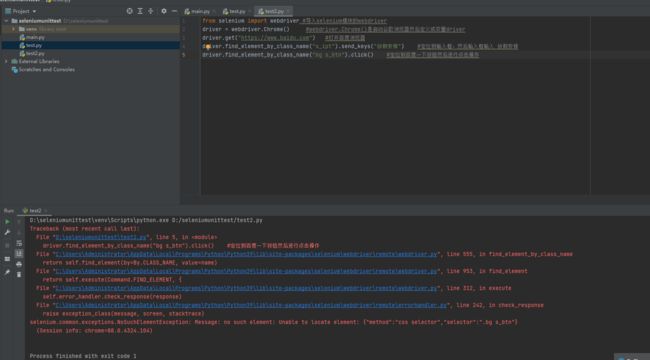Python+Selenium+Unittest 之selenium3--元素定位2-id&name&class
目录
1、id定位
2、name定位
3、class定位
(1)单值时class定位
(2)复合型class定位
接下来主要详细说下各个元素定位的具体使用方法,这次先说下id&name&class的定位方法。
1、id定位
先了解下id属性,selenium中的定位方式,都是用的html中各种的属性去进行定位的,id属性在html中的官方解释为:id 属性规定 HTML 元素的唯一的 id;id 在 HTML 文档中必须是唯一的;id 属性可用作链接锚(link anchor),通过 JavaScript(HTML DOM)或通过 CSS 为带有指定 id 的元素改变或添加样式。简单理解就是在html中,id元素只能是唯一的,可以理解成身份证号码,每个人从诞生之后就会有身份证号码,且每个身份证号码有且只能有一个。
id定位的具体用法:
find_element_by_id("元素id") #急着要写在双引号中当我们定位到输入框时,发现其id="kw",且该id是唯一的,这是我们想定位输入框就可以使用id定位了。
from selenium import webdriver #导入selenium模块的webdriver
driver = webdriver.Chrome() #webdriver.Chrome()是启动谷歌浏览器然后定义成变量driver
driver.get("https://www.baidu.com") #打开百度浏览器
driver.find_element_by_id("kw").send_keys("放假安排") #定位到输入框,然后输入框输入 放假安排
定位到输入框后,就可以输入框进行输入、清除等操作了。
2、name定位
name在HTML中常常是用来指元素的名称的,很多时候name并不是唯一的,在一个HTML中可能同时存在有多个name,name可以理解为人的姓名,在这个世界上可能有好多个人和你姓名相同,也有可能你的姓名就是唯一的,所以如果选择使用name来进行定位的话,一定要确保其唯一性。
name定位的具体用法:
find_element_by_name("name的名称") #记着要写在双引号中还是输入框,这里发现输入框也有name的定位,且该元素也是唯一的,所以输入框除了用id定位外,也可以使用name进行定位。
from selenium import webdriver #导入selenium模块的webdriver
driver = webdriver.Chrome() #webdriver.Chrome()是启动谷歌浏览器然后定义成变量driver
driver.get("https://www.baidu.com") #打开百度浏览器
driver.find_element_by_name("wd").send_keys("放假安排") #定位到输入框,然后输入框输入 放假安排
3、class定位
(1)单值时class定位
calss在HTML中的属性是定义元素的类名,规定元素的类的名称,如需为一个元素规定多个类,用空格分隔类名,也就是说一个class下可能包含多个类。在使用class定位时也可能出现多个元素用的是同一个class的情况,所以在使用class定位时也要确定好其元素的唯一性。
calss定位的具体用法:
find_element_by_class_name("class_name的名称") #记着要写在双引号中这里还使用输入框举例子,定位到输入框时,发现其class是唯一的 ,所以这里还是用输入框做例子,先说下class下只有一个值的情况。
from selenium import webdriver #导入selenium模块的webdriver
driver = webdriver.Chrome() #webdriver.Chrome()是启动谷歌浏览器然后定义成变量driver
driver.get("https://www.baidu.com") #打开百度浏览器
driver.find_element_by_class_name("s_ipt").send_keys("放假安排") #定位到输入框,然后输入框输入 放假安排
(2)复合型class定位
一般当class中有多个值用空格隔开时,我们称其为复合型class,我们如果想对其定位,不能直接复制其所有的值的,我们需要做的是选择其中一个且该值在页面上也是唯一的。(如果想一次性同时定位这几个值,我们需要用到css、xpath定位方式才行,这里就不多介绍了,只说下使用class的方式去如何定位)
这个定位到百度一下的按钮时,会发现其class中有两个值,分别是"bg"和"s_btn",这时候我们选择其中一个值即可,通过搜索发现s_btn这个值是唯一的,所以选择使用s_btn即可。
首先看下当带着空格输入两个值时会发生什么。
from selenium import webdriver #导入selenium模块的webdriver
driver = webdriver.Chrome() #webdriver.Chrome()是启动谷歌浏览器然后定义成变量driver
driver.get("https://www.baidu.com") #打开百度浏览器
driver.find_element_by_class_name("s_ipt").send_keys("放假安排") #定位到输入框,然后输入框输入 放假安排
driver.find_element_by_class_name("bg s_btn").click() #定位到百度一下按钮然后进行点击操作从截图中可以看到,当输入两个值时,程序会发生报错。
最后,再试下仅使用s_btn进行定位。
from selenium import webdriver #导入selenium模块的webdriver
driver = webdriver.Chrome() #webdriver.Chrome()是启动谷歌浏览器然后定义成变量driver
driver.get("https://www.baidu.com") #打开百度浏览器
driver.find_element_by_class_name("s_ipt").send_keys("放假安排") #定位到输入框,然后输入框输入 放假安排
driver.find_element_by_class_name("s_btn").click() #定位到百度一下按钮然后进行点击操作这样写发现代码可以正常运行成功,并按着书写流程页面进行了对应的操作。
Tips:在定位到输入框后,加上输入内容,是为了能方便在页面上看到是否成功定位到了,如果能定位到程序不会报错,并且输入框会输入“放假安排”这几个字的,代表这个代码和定位方式是没问题的,代码最后没有加driver.quit() #关闭浏览器,也是为了能在输入完成后,停留在该页面,方便查看是否运行成功,一般情况下最后记着 加上driver.quit() #关闭浏览器。
如果大家在使用过程中遇到了问题,可以在文章下留言,或者关注公众号:刘阿童木的进化记录,进行留言
下图为公众号二维码,内容会同步发出,大家可以关注一起学习!
![]()